So aktualisieren Sie VLC Media Player in Ihrem Windows -PC
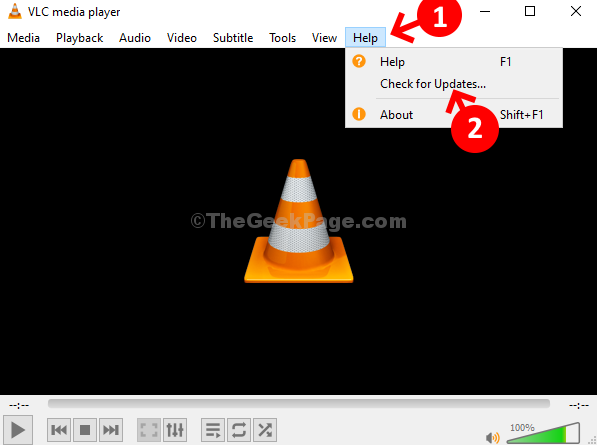
- 1404
- 201
- Henry Liebold
Jede App, die Sie auf Ihrem Windows -PC oder Laptop herunterladen, muss häufig auf die neuesten Versionen veröffentlicht werden. Gleiches gilt für VLC Media Player. Wenn Sie seine neuesten Funktionen nicht verlieren möchten oder es abstürzen möchten, müssten Sie es regelmäßig aktualisieren.
Die VLC Media Player -Updates werden vom Videolan -Projekt veröffentlicht, das auch Fehlerbehebungen anbietet und Sicherheitsänderungen einführt, abgesehen von den neuesten Funktionen. Während es Sie automatisch über die neuesten Updates beim Start informiert, werden die Updates nicht automatisch installiert. Das heißt, Sie müssten die Updates selbst überprüfen und sogar für ununterbrochene und erweiterte Erfahrung installieren.
Lassen Sie uns einfach sehen, wie VLC Media Player auf die neueste Version aktualisiert werden.
Lösung: Verwenden der Help -Option
Schritt 1: Offen VLC Media Player, Klick auf das Hilfe Option oben im Fenster und auswählen Auf Updates prüfen.
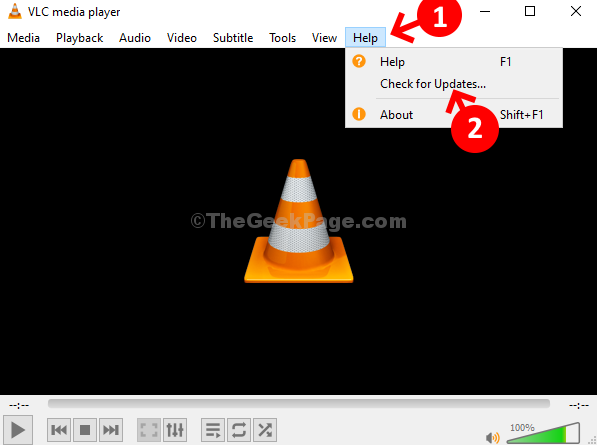
Schritt 2: Es wird nun nach verfügbaren Updates suchen. Warten Sie, bis es abgeschlossen ist.
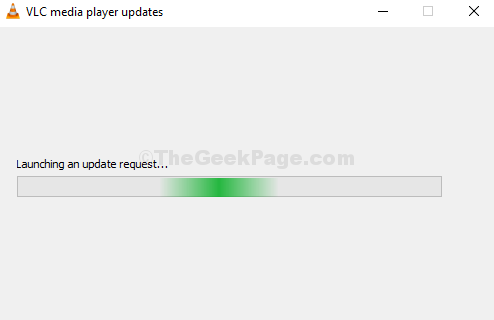
Schritt 3: Wenn Updates verfügbar sind, werden ein Dialogfeld angezeigt - Eine neue Version von VLC (3.0.10) ist verfügbar. Im selben Dialogfeld fragt es Sie - Möchten Sie es herunterladen?? Klicke auf Ja Um mit dem Download fortzufahren.
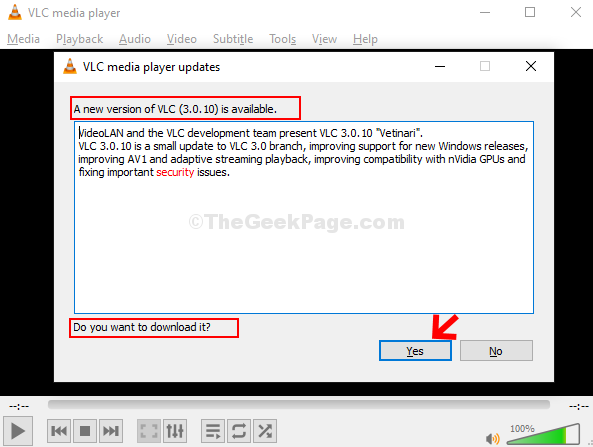
Schritt 4: Warten Sie, bis der Download abgeschlossen ist.
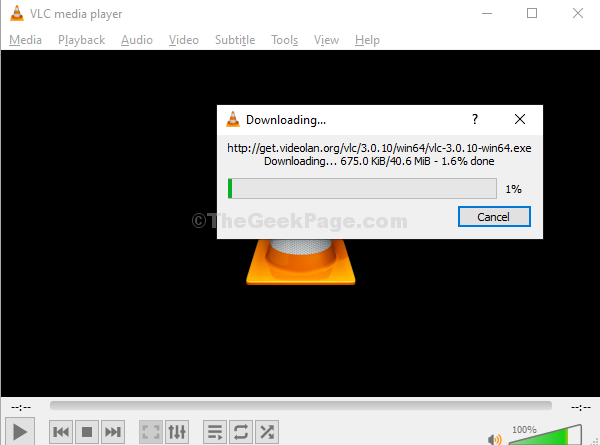
Schritt 5: Klicken Sie in der nächsten Eingabeaufforderung auf die Installieren Taste, um mit der Installation fortzufahren.
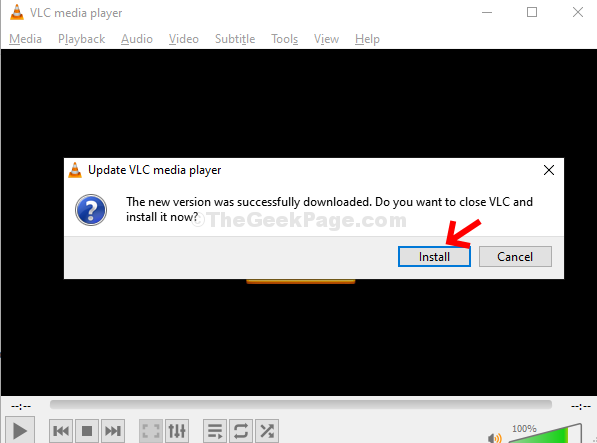
Schritt 6: Im VLC Media Player Setup Assistent, der angezeigt wird, klicken Sie auf Nächste.
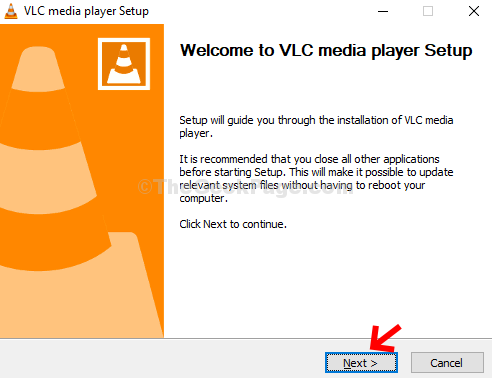
Schritt 7: Überprüfen Sie im nächsten Fenster ein Aktualisieren Sie VLC mit früheren Einstellungen (empfohlen) und drücken Sie die Nächste Taste.
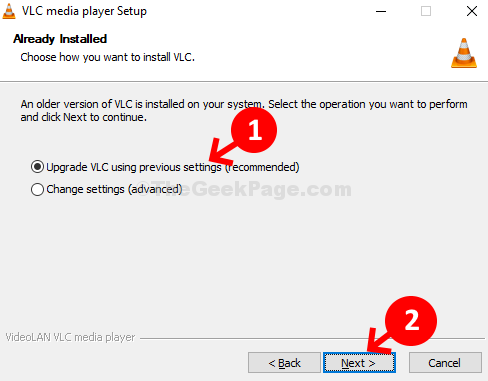
Schritt 8: Warten Sie, bis die Installation abgeschlossen ist.
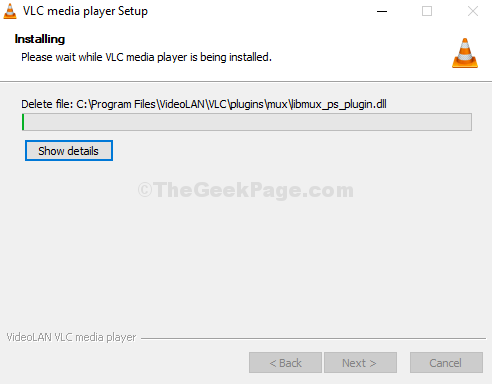
Schritt 9: Der VLC Media Player Die Installation ist jetzt abgeschlossen. Klick auf das Beenden Taste.
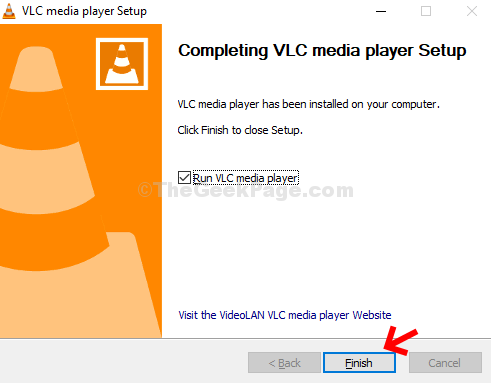
Schritt 10: Der VLC Media Player startet neu und Sie können jetzt gehen Hilfe und klicken Sie auf Um So überprüfen Sie die neueste Version.
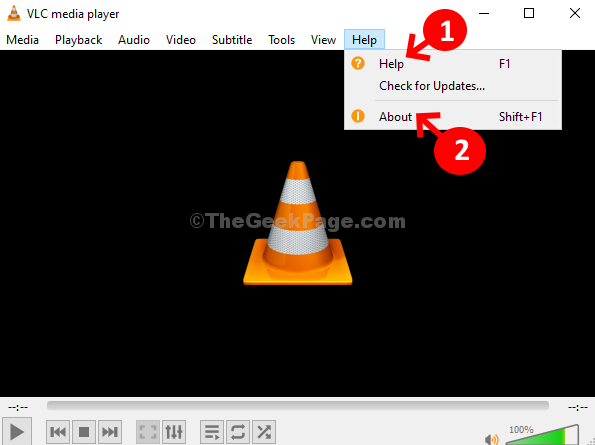
Du bist fertig. Es wird jetzt auf die neueste Version aktualisiert - 3.0.10 Vetinari.
- « Windows 10/11 Stilldown -Problem beheben
- So löschen Sie Seiten im MS -Wort mithilfe von Abkürzungschlüssel »

